დააფიქსირეთ პროცედურების შეყვანის წერტილი Windows-ზე — TechCult
Miscellanea / / April 06, 2023
მუშაობისას მიღებულმა შეცდომის ნებისმიერმა შეტყობინებამ შეიძლება შეამციროს პროდუქტიულობა და გამოიწვიოს გაჭიანურება. როგორც კი პრობლემას წააწყდებით, გადაიქცევით შერლოკ ჰოლმსად და ცდილობთ ამოხსნათ შეცდომის საიდუმლო. ისევე როგორც ჰოლმსი არასრულია დოქტორ უოტსონის გარეშე, მოდით ვიყოთ თქვენი დოქტორი უოტსონი, რათა გამოვიკვლიოთ შეცდომა და დაგეხმაროთ საუკეთესო გადაწყვეტის მიწოდებაში. ჩვენ გვესმის, რამდენად სამარცხვინოა Windows-ზე პროცედურის შესვლის წერტილის შეცდომის მიღება. თუ თქვენც გაქვთ იგივე პრობლემა, თქვენ სწორ ადგილას ხართ. ჩვენ შემოგთავაზებთ სრულყოფილ სახელმძღვანელოს, რომელიც დაგეხმარებათ დააფიქსიროთ შესვლის წერტილი, რომელიც არ არის ნაპოვნი Windows 7 და ასევე შეასრულოთ დინამიური ბმული ბიბლიოთეკის ჩამოტვირთვა.
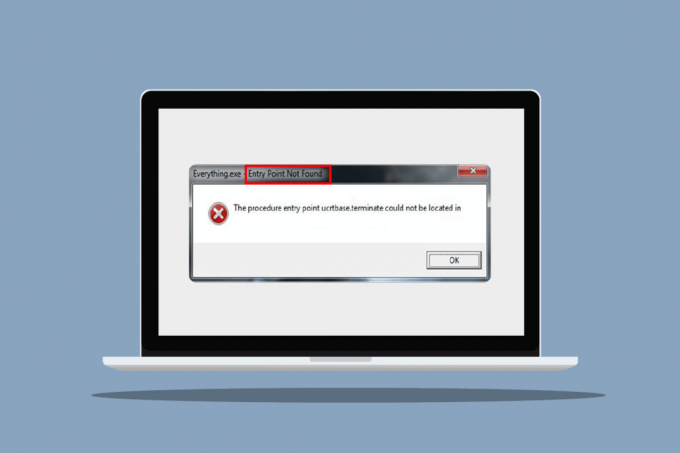
Სარჩევი
- როგორ დავაფიქსიროთ პროცედურების შესვლის წერტილის შეცდომა Windows-ზე
- მეთოდი 1: სისტემის ფაილების შეკეთება
- მეთოდი 2: Windows-ის განახლება
- მეთოდი 3: გაუშვით ვირუსის სკანირება
- მეთოდი 4: გამორთეთ Windows Firewall (არ არის რეკომენდებული)
- მეთოდი 5: დააინსტალირეთ პრობლემური აპლიკაცია
- მეთოდი 6: ხელახლა დააინსტალირეთ გრაფიკული დრაივერი
- მეთოდი 7: ხელახლა დაარეგისტრირეთ DLL ფაილები
- მეთოდი 8: გამოიყენეთ Event Viewer
- მეთოდი 9: შეაკეთეთ Microsoft Visual C++ Redistributable
- მეთოდი 10: ხელით ჩამოტვირთეთ DLL ფაილები
- მეთოდი 11: შეასრულეთ სისტემის აღდგენა
როგორ დავაფიქსიროთ პროცედურების შესვლის წერტილის შეცდომა Windows-ზე
DLL ნიშნავს დინამიური ბმული ბიბლიოთეკას. DLL ფაილები შეიცავს კოდს და ინსტრუქციას, რათა შეასრულოს ყველა დავალება და ფუნქცია აპებისთვის თქვენს სისტემაში. აღნიშნული DLL პროცედურის შესვლის წერტილის შეცდომა ხდება მოცემული შესაძლო მიზეზების გამო.
- დაკარგული ან დაზიანებულია DLL ფაილები.
- კორუმპირებული ფაილები Microsoft Visual C++ Redistributable-ში.
- დრაივერმა ვერ იპოვა DLL ფაილი.
- მოძველებული მძღოლი.
ჩვენ ვაჩვენეთ პრობლემების მოგვარების მეთოდები ამ DLL შეცდომის გამოსასწორებლად ქვემოთ.
მეთოდი 1: სისტემის ფაილების შეკეთება
სისტემის ფაილების შემოწმება არის სკანერი, რომელიც აღმოაჩენს და ასწორებს პრობლემებს სისტემის ფაილებსა და საქაღალდეებში. DLL არის სისტემური ფაილები და მათში არსებულმა ნებისმიერმა კორუფციამ ან ხარვეზმა შეიძლება გამოიწვიოს Windows-ზე პროცედურის შესვლის წერტილის შეცდომა. შედეგად, პირველი რაც ჩვენ გირჩევთ არის გამოიყენოთ სისტემის ფაილების შემმოწმებელი პროგრამა. შემდეგი რომ გააკეთოთ, წაიკითხეთ ჩვენი სახელმძღვანელო როგორ შეაკეთოთ სისტემის ფაილები.

მეთოდი 2: Windows-ის განახლება
თქვენი კომპიუტერის განახლება აგვარებს და ასწორებს ყველა შეცდომას, დაზიანებულ ფაილებს და სისტემის შეცდომებს, ასევე აუმჯობესებს მომხმარებლის გამოცდილებას და უსაფრთხოებას. წაიკითხეთ ჩვენი სახელმძღვანელო როგორ ჩამოტვირთოთ და დააინსტალიროთ Windows 10-ის უახლესი განახლება.

ასევე წაიკითხეთ:შეასწორეთ Windows-ის ნაპოვნი დრაივერები თქვენი მოწყობილობისთვის, მაგრამ შეექმნა შეცდომა
მეთოდი 3: გაუშვით ვირუსის სკანირება
არსებობს დიდი შანსი, რომ ნებისმიერმა ვირუსმა ან მავნე პროგრამამ გავლენა მოახდინოს და შეცვალოს DLL ფაილები. Windows-ს აქვს ჩაშენებული ვირუსებისა და საფრთხეებისგან დაცვის აპლიკაცია, რომელსაც შეუძლია აღმოაჩინოს საფრთხეები და ამოიღოს ისინი სისტემიდან. წაიკითხეთ ჩვენი სახელმძღვანელო როგორ გავატარო ვირუსის სკანირება ჩემს კომპიუტერზე Windows-ზე პროცედურის შესვლის წერტილის შეცდომის გამოსასწორებლად.

შენიშვნა: სრული სკანირების ვარიანტს შეიძლება რამდენიმე საათი დასჭირდეს. თქვენ ასევე შეგიძლიათ გამოიყენოთ ნაგულისხმევი სწრაფი სკანირების ვარიანტი უფრო სწრაფი და მოკლე სკანირებისთვის.
მეთოდი 4: გამორთეთ Windows Firewall (არ არის რეკომენდებული)
DLL ფაილის შეცდომის კიდევ ერთი მიზეზი არის Windows Defender, რომელიც ჩვეულებრივ ჩნდება თამაშის დროს. სცადეთ დამცველის გამორთვა და შეამოწმეთ შეცდომა მოგვარებულია თუ არა. გააკეთეთ შემდეგი, წაიკითხეთ ჩვენი სახელმძღვანელო როგორ გამორთოთ Windows დამცველი.
შენიშვნა: დამცველის გამორთვით, სისტემა აღარ სკანირებს ვირუსებსა და მავნე პროგრამებს, რაც შეიძლება საშიში იყოს. შედეგად, როგორც კი სცადეთ მეთოდი ან დაასრულეთ სამუშაო, გთხოვთ, ისევ ჩართოთ იგი.

თქვენ ასევე შეგიძლიათ სცადოთ დროებით გამორთეთ ანტივირუსი Windows 10-ზე ამ პრობლემის მოსაგვარებლად.
ასევე წაიკითხეთ:როგორ დავაფიქსიროთ StartupCheckLibrary.dll გამოტოვებული შეცდომა
მეთოდი 5: დააინსტალირეთ პრობლემური აპლიკაცია
ახლა, როდესაც თქვენ იცით DLL ფაილების შესახებ, როგორ მოქმედებს ეს აპლიკაციისა და მისი პაკეტის ფაილების მუშაობაზე, რაც ქმნის შეცდომას Windows-ზე. ჯერჯერობით, თუ არცერთი ზემოაღნიშნული მეთოდი არ მუშაობდა თქვენთვის, შეგიძლიათ სცადოთ აპლიკაციის ხელახლა ინსტალაცია. სრულიად ახალი ფაილებითა და ნაგულისხმევი პარამეტრებით, შეცდომის ავტომატურად გამოსწორება შესაძლებელია.
Შენიშვნა: ჩვენ ვაჩვენეთ ფლიპბორდი აპლიკაცია, როგორც მაგალითი ამ მეთოდით.
1. დაარტყი Windows გასაღები და ტიპი აპები და ფუნქციები, შემდეგ დააწკაპუნეთ გახსენით.
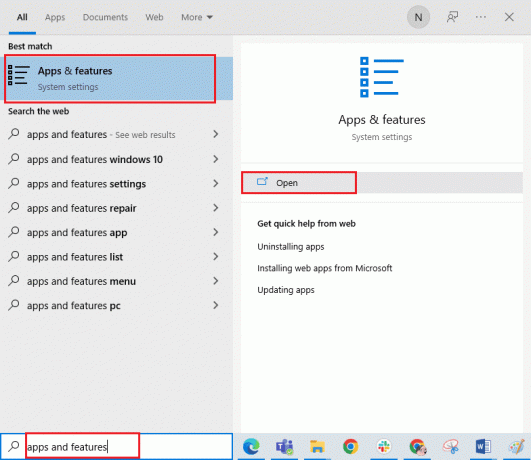
2. აირჩიეთ Აპლიკაცია და დააწკაპუნეთ დეინსტალაცია.

3. შემდეგ ჩამოტვირთეთ აპლიკაცია მათი შესაბამისი ვებსაიტიდან ან Microsoft Store-იდან. და, Დაინსტალირება ისევ ის.

მეთოდი 6: ხელახლა დააინსტალირეთ გრაფიკული დრაივერი
ბევრ მომხმარებელს შეიძლება ჰქონდეს შეცდომა Windows-ზე გარკვეული პრობლემების გამო გრაფიკის დრაივერებთან, განსაკუთრებით Nvidia GPU-სთან. ასე რომ, შეგიძლიათ სცადოთ დრაივერის ხელახლა ინსტალაცია. შემდეგი რომ გააკეთოთ, წაიკითხეთ ჩვენი სახელმძღვანელო როგორ წაშალოთ და დააინსტალიროთ დრაივერები.

ასევე წაიკითხეთ:გამოასწორეთ VCRUNTIME140.dll აკლია Windows 10-ს
მეთოდი 7: ხელახლა დაარეგისტრირეთ DLL ფაილები
შესვლის წერტილი ვერ მოიძებნა Windows 7-ის პრობლემა ასევე შეიძლება მოგვარდეს DLL ფაილის ხელახალი რეგისტრაციის გზით, რომელიც მითითებულია შეცდომის შეტყობინებაში. გააკეთეთ შემდეგი:
1. დააჭირეთ Windows გასაღები, ტიპი ბრძანების ხაზიდა დააწკაპუნეთ Ადმინისტრატორის სახელით გაშვება.

2. შემდეგ ჩაწერეთ შემდეგი ბრძანება და მოხვდა შედიგასაღები რომ შეასრულოს იგი.
regsvr32 /u WSClient.dll

3. შემდეგ ჩაწერეთ მოცემული ბრძანება და დააჭირეთ შეიყვანეთ გასაღები.
regsvr32 /i WSClient.dll

როდესაც ეს ბრძანებები შესრულდება, შეგიძლიათ წახვიდეთ. იმედია, ამ მეთოდმა მოაგვარა შეცდომა wsclient.dll-ში. თუ არა, სცადეთ შემდეგი.
მეთოდი 8: გამოიყენეთ Event Viewer
Event Viewer არის ფანტასტიკური ჩაშენებული Windows ინსტრუმენტი, რომელიც შეიძლება გამოყენებულ იქნას იმის სანახავად, თუ რა მოხდა შეცდომის ან მოულოდნელი ავარიის წინ, რაც საშუალებას გვაძლევს ადვილად ამოვიცნოთ და გამოვასწოროთ დამნაშავე. გადადგით შემდეგი ნაბიჯები Windows-ზე პროცედურის შესვლის წერტილის შეცდომის გამოსასწორებლად.
1. დაარტყი Windows გასაღები, ტიპი ღონისძიების მაყურებელი, შემდეგ დააწკაპუნეთ გახსენით.
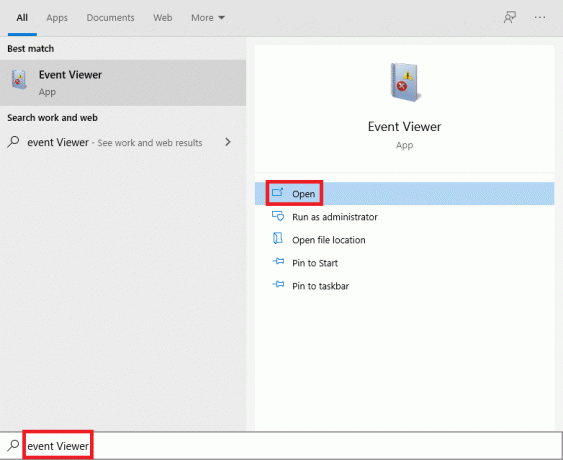
2. ორჯერ დააწკაპუნეთ Windows ჟურნალები და შემდეგ ორჯერ დააწკაპუნეთ სისტემა.
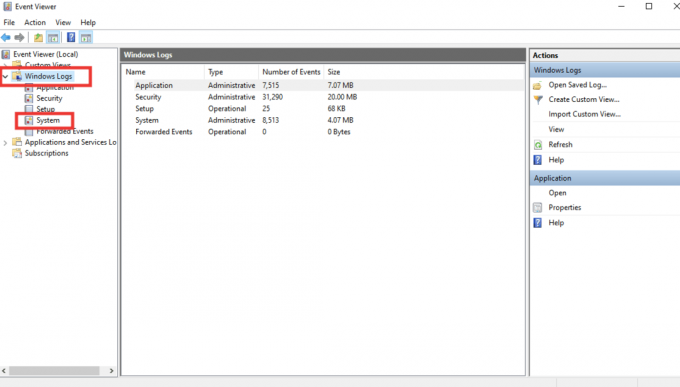
შეამოწმეთ შეცდომის შესახებ შეტყობინება Windows-ზე და ნახეთ რა მოხდა ამ მოვლენამდე. თუ მასში მითითებულია რაიმე აპლიკაცია ან სერვისი, მაშინ, სავარაუდოდ, თქვენ იპოვნეთ შეცდომის წყარო.

მეთოდი 9: შეაკეთეთ Microsoft Visual C++ Redistributable
აპლიკაციების უმეტესობა ეყრდნობა Visual C++ Redistributable-ს სწორად ფუნქციონირებისთვის, ფაქტობრივად, ბევრი DLL ფაილი მისი ნაწილია. ასე რომ, მისი შეკეთებით, არსებობს შანსი, რომ მან ასევე გაასწოროს გაუმართავი DLL ფაილები, რომლებიც იწვევენ შეცდომას. წაიკითხეთ ჩვენი სახელმძღვანელო Microsoft Visual C++ Redistributable-ის შესაკეთებლად.
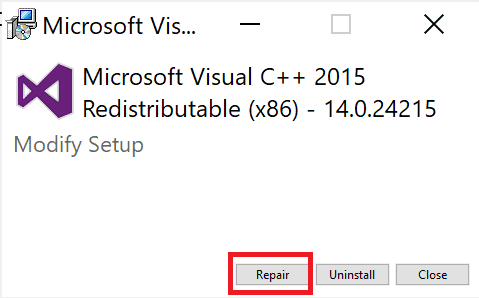
ასევე წაიკითხეთ:შეასწორეთ DLL, რომელიც არ არის ნაპოვნი ან დაკარგული თქვენს Windows კომპიუტერზე
მეთოდი 10: ხელით ჩამოტვირთეთ DLL ფაილები
შეგიძლიათ ჩამოტვირთოთ DLL ფაილი ინტერნეტიდან და შეცვალოთ ის კორუმპირებულით. მიჰყევით ამ ნაბიჯებს დინამიური ბმული ბიბლიოთეკის ჩამოტვირთვისთვის.
1. Წადი DLL ფაილები ვებგვერდი.

2. აიღეთ ფაილის სახელის ინფორმაცია შეცდომის გზავნილიდან და ჩაწერეთ იგივე საძიებო ველში და დააჭირეთ შეიყვანეთ გასაღები.
3. დააწკაპუნეთ ფაილი.
4. შემდეგ, ჩამოტვირთეთ ფაილი სისტემის მოთხოვნის მიხედვით.

5. შეცვალეთ ძველი DLL ფაილი ნახსენები შეცდომის შეტყობინებაში ახალი.
მაშასადამე, ასე უნდა შეასრულოთ დინამიური ბმული ბიბლიოთეკის ჩამოტვირთვა.
მეთოდი 11: შეასრულეთ სისტემის აღდგენა
თქვენ ასევე შეგიძლიათ შეასწოროთ პროცედურის შესვლის წერტილის შეცდომა Windows-ზე სისტემის აღდგენით. თუ ახლახან შეგხვდათ შეცდომა და ადრე შეგეძლოთ აპლიკაციის გაშვება უპრობლემოდ, მაშინ სისტემის აღდგენის ვარიანტი იქნება თქვენი მხსნელი. თქვენ შეგიძლიათ აღადგინოთ თქვენი სისტემა დროის გარკვეულ მომენტში, თუ ხელმისაწვდომია აღდგენის წერტილი. აქ არის ჩვენი სახელმძღვანელო შეასრულეთ სისტემის აღდგენა.

რეკომენდებულია:
- როგორ შევცვალოთ ნაგულისხმევი PlayStation გადახდის მეთოდი
- Windows 10-ში შეცდომის გამოსწორება Resource Not Owned შეცდომა
- შეცვალეთ შეცდომის კოდი 0x8078012D Windows 10-ში
- შეცვალეთ შეცდომა wsclient.dll-ში Windows 10-ში
ვიმედოვნებთ, რომ ეს სახელმძღვანელო სასარგებლო იყო და თქვენ შეძელით გამოსწორება პროცედურის შესვლის წერტილის შეცდომა Windows-ზე. შეგვატყობინეთ, რომელი მეთოდი მუშაობდა თქვენთვის საუკეთესოდ. თუ თქვენ გაქვთ რაიმე შეკითხვა ან წინადადება ტექნიკურთან დაკავშირებულ ნებისმიერ საკითხთან დაკავშირებით, მოგერიდებათ ჩააგდოთ ისინი კომენტარების განყოფილებაში ქვემოთ.

ელონ დეკერი
ელონი არის ტექნიკური მწერალი TechCult-ში. ის დაახლოებით 6 წელია წერს სახელმძღვანელოებს და აშუქებს ბევრ თემას. მას უყვარს Windows, Android-თან დაკავშირებული თემების გაშუქება და უახლესი ხრიკები და რჩევები.



